במדריך הבא נלמד כיצד לבצע בדיקת זכרונות RAM (Random Access Memory) ישנים, בכדי לוודא שהכל פועל כמו שצריך.
כרטיסי RAM תקולים לא תמיד מונעים את ההפעלה התקינית של המחשב, ועלולים לגרום למספר תקלות שונות במהלך השימוש. (לדוגמא – מסך כחול בזמן שימוש)
MemTest86+ היא תוכנה המסייעת לבצע בדיקה לזכרונות, ומופצת ע"י המפתחים בגרסאה ישנה תחת רישיון חינמי. (GPL)
ניתן גם להוריד מהאתר הרשמי את התוכנה עדכנית עבור חומרה חדישה, קישור בסוף הפוסט.
נוכל לבצע באמצעות התוכנה בדיקה למחשבים ללא תמיכה בתכונה UEFI. (אינה זמינה במחשבים ישנים).
הפעלת memtest באמצעות התקן USB
תחילה, יש להוריד את תוכנת ההתקנה על מחשב עם תמיכה ב UEFI. (מערכת הפעלה Win 7/8/10)
להורדה יש ללחוץ כאן.
לאחר ההורדה יש לחבר למחשב התקן USB עם לפחות 512MB ולבצע עליו את ההתקנה.
את התוכנת נפעיל מתוך ההתקן USB באמצעות הגדרת ה BIOS של המערכת לבצע את ההפעלה מההתקן.
חלון התוכנה יופיע כך :
(מעבד AMD)
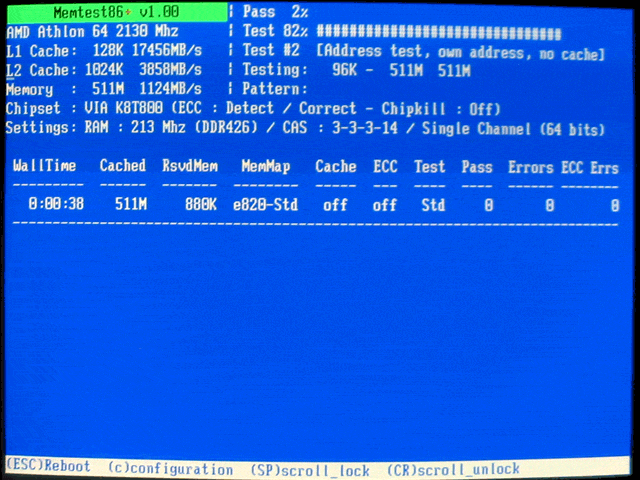
בשלב הזה יש לתת לתוכנה לבצע את הבדיקה.
עם סיום הבדיקה וכאשר הכל תקין התוכנה תבצע את הרישום הבא –
"Pass complete, no errors, press Esc to exit"
כמובן שלבדיקה מעמיקה יותר ניתן להשאיר את התוכנה לרצוץ גם לאחר ההודעה הזאת, היא למעשה פשוט תרוץ "לעד" כל עוד לא תעצרו אותה.
עם סיום הבדיקה יש לבצע "ריסט" למחשב באמצעות הכפתור של מארז המחשב.
*לא לשכוח להסיר את התקן ה USB ולהגדיר חזרה את הגדרת ההפעלה של BIOS המחשב.
הפעלת memtest באמצעות התקן floppy "תקליטון"
במידה ואתם מעוניינים לבצע בדיקה לחומרה יותר ישנה, ניתן להתקין את התוכנה גם על תקליטון, בגרסה 5.1
קישור להורדה
לאחר ההורדה יש לחלץ את הקבצים ליעד הבא :
C:/memtest
הכניסו תקליטון ריק למחשב (A:)
לאחר מכן הפעילו את הקובץ install.bat הנמצא בתקיה memtest לביצוע התקנה אוטומטית.
הפעילו מחדש את המחשב, הגידרו הפעלה מהתקן A במערכת BIOS והפעילו מחדש שוב כאשר התקליטון בפנים.
בהצלחה !
קישורים :
original memtest86
גרסה עדכנית לחומרה חדשה
שימו לב – מערכות Win 7/8/10 מגיעות עם אפליקציה מובנית לבדיקת RAM.
המדריך מיועד לחומרה של מערכות ישנות יותר.
memtest86 org
גרסאות ישנות את התוכנה לתמיכה במערכות וחלקי חומרה ישנים.
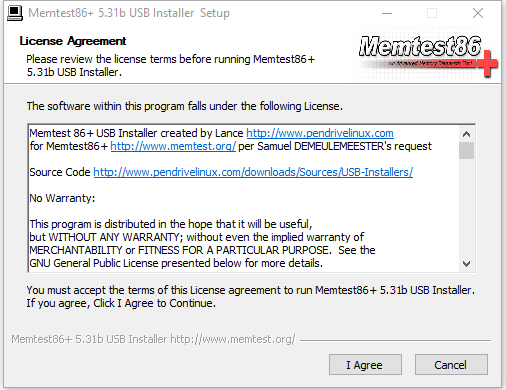







כתיבת תגובה